Convertire in Lamiera e Riparare
Utilizzare i comandi SMCONVERTI e SMRIPARA.
Convertire la geometria 3D in una valida parte di Lamiera
È possibile creare una parte di lamiera da qualsiasi geometria solida 3D esistente, creata in BricsCAD od importata da un altro sistema CAD. Tuttavia, la geometria potrebbe essere errata e quindi non congruente con un modello di lamiera: piegature e scarichi mancanti, o facce dello spessore che non sono ortogonali alle facce della flangia. BricsCAD Sheet Metal contiene un gruppo di strumenti dedicati per convertire tale geometria in una valida parte di lamiera ed aggiungere tutte le funzioni della lamiera mancanti.
- Eseguire una delle seguenti operazioni:
- Cliccare sul pulsante dello strumento Converti in Lamiera (
 ) della barra degli strumenti Lamiera.
) della barra degli strumenti Lamiera. - Cliccare sul pulsante strumento Converti in Lamiera (
 ) della barra multifunzione Lamiera.
) della barra multifunzione Lamiera. - Scegliere Converti in Lamiera nel menu Lamiera.Viene richiesto: Selezionare solidi 3D o facce seme o [Modello intero/opzioni di selezione (?)] <Intero modello>:
- Cliccare sul pulsante dello strumento Converti in Lamiera (
- Selezionare il solido 3D da convertire.Viene richiesto: Selezionare solidi 3D o facce seme o [Modello intero/opzioni di selezione (?)]:
- Premere Invio per convertire il solido 3D in una parte in lamiera.
Le proprietà della parte in lamiera vengono visualizzate nel Navigatore Meccanico della Lamiera.
- Creare gli scarichi mancanti: comando SMCREASCARICO.
- Convertire gli spigoli vivi in piegature o giunzioni: comandi SMCREAPIEGA e SMCREAGIUNZIONE.
- Dividere flange e piegature lofted: comando SMDIVIDI.
- Riparare i corpi in lamiera: comando SMRIPARA.
Riparare una parte di Lamiera
Una parte in lamiera può presentare imprecisioni nella geometria e nella topologia o problemi di progettazione della lamiera. Questo capita spesso con parti importate progettate con kernel geometrici diversi da ACIS.
- Facce di spessore, che non sono perpendicolari alle facce della flangia/piegatura.
- Le piegature lofted che non sono tangenti alle flange/piegature adiacenti.
- Piegature errate.
- Problemi generali ACIS.
Tali problemi possono impedire l'esecuzione corretta delle operazioni di modifica.
- Eseguire il comando DMVERIFICA per risolvere i problemi generali della modellazione.
- Eseguire il comando SMRIPARA.
Riparare un corpo di Lamiera
I corpi di lamiera con facce di spessore, che non sono perpendicolari alle facce della flangia/piegatura, non possono essere prodotti correttamente utilizzando i macchinari tradizionali.
- Eseguire una delle seguenti operazioni:
- Cliccare su Ripara Lamiera (
 ) sul pannello Ripara nella barra multifunzione Lamiera.
) sul pannello Ripara nella barra multifunzione Lamiera. - Cliccare su Ripara Lamiera (
 ) sulla barra degli strumenti Lamiera;
) sulla barra degli strumenti Lamiera; - Scegliere Ripara Lamiera nel menu Lamiera;
- Digitare SMRIPARA nella barra dei comandi.Viene richiesto: Selezionare faccia di una flangia o faccia della piegatura con loft da riparare o [passare sulla riparazione Locale/Scansione per dati persi]:
- Cliccare su Ripara Lamiera (
- Selezionare la faccia da riparare.
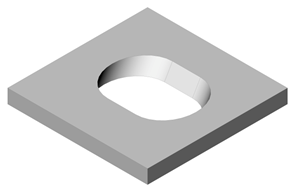 |
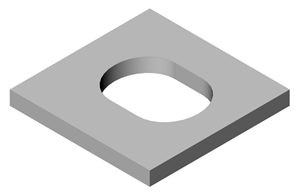 |
| Lo stesso modello prima... | ... e dopo aver applicato un'operazione di riparazione: |
Quando il modello presenta piegature errate, SMRIPARA le trasforma in piegature corrette:
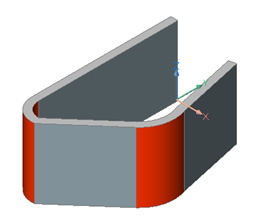 |
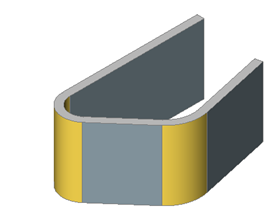 |
| Piegature errate, che hanno una connessione non tangenziale con le flange. | Piegature corrette dopo la riparazione. |
Le funzioni di forma vengono tradotte nel nuovo modello riparato:
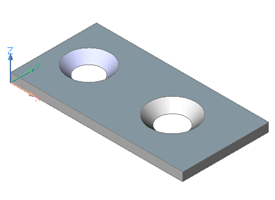 |
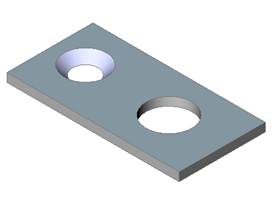 |
| Modello prima della riparazione. | La funzione di forma non è cambiata mentre il foro, che non è una funzione di forma, è stato reso ortogonale. |
Riparare un corpo in Lamiera con piegature lofted
- Eseguire una delle seguenti operazioni:
- Cliccare su Ripara Lamiera (
 ) sul pannello Ripara nella barra multifunzione Lamiera.
) sul pannello Ripara nella barra multifunzione Lamiera. - Cliccare su Ripara Lamiera (
 ) sulla barra degli strumenti Lamiera.
) sulla barra degli strumenti Lamiera. - Scegliere Ripara Lamiera nel menu Lamiera.
- Digitare SMRIPARA nella barra dei comandi.Viene richiesto: Selezionare faccia di una flangia o faccia della piegatura con loft da riparare o [passare sulla riparazione Locale/Scansione per dati persi]:
- Cliccare su Ripara Lamiera (
- Selezionare una faccia di flangia o di piegatura loft. La faccia selezionata fornisce la superficie da ispessire.
Prima Dopo 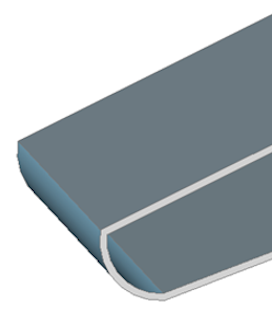
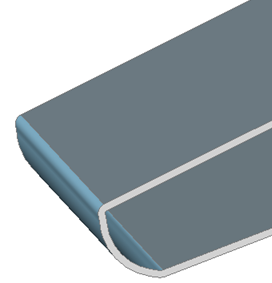
La piegatura lofted non è tangente alla flangia. Lo spiegamento è impossibile. Notare la differenza nella connessione della piegatura lofted blu con la flangia superiore, che ora è più omogenea. Lo spiegamento è possibile.
Opzione: se la preferenza utente SmRepairLoftedBendMerge è ON, le piegature lofted adiacenti con una connessione tangenziale vengono unite in un'unica piegatura lofted.

